笔记本连接液晶电视,小猪教您笔记本怎么连接液晶电视
- 时间:2018年07月11日 15:22:52 来源:魔法猪系统重装大师官网 人气:18950
笔记本显示器一般都不大,大家可以这样将笔记本的显示器链接大一些的屏幕效果肯定不错,家里一般可用的资源就是液晶电视了,将液晶电视作为笔记本的显示器那种感觉肯定超棒的,下面,小编给大家带来了笔记本连接液晶电视的图文。
如果我们想要用笔记本电脑看电影,又觉得笔记本电脑的屏幕太小了,看起来不过瘾的话,就可以连接笔记本电脑与家里的液晶电视,将电脑中的画面呈现在电视上。那笔记本与电视如何连接起来呢?下面,小编给大家介绍笔记本连接液晶电视的步骤。
笔记本怎么连接液晶电视
检查笔记本显卡是不是官方最新显卡驱动,如果是就不用管,如果不是,更新显卡驱动。
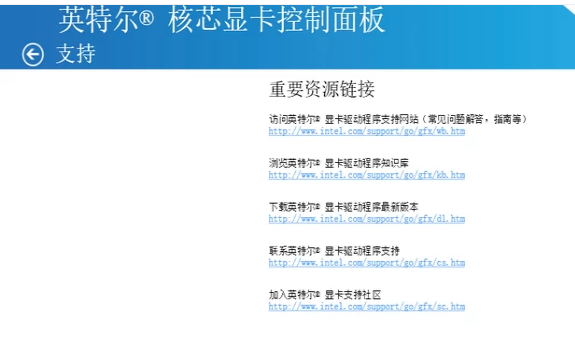
连接液晶电视载图1
关闭笔记本与电视。用HDMI线同时连接笔记本与电视。

电视载图2
重启笔记本,开启电视,把电视的信息源调整到HDMI模式。具体步骤为:按一下遥控器上的视频按钮就会显示信号源模式,用上下键调到HDMI模式,OK选择它就好。

电视载图3
在笔记本桌面点右键,进入英特尔显卡控制面板。点击选择显示器,选择电视显示屏。
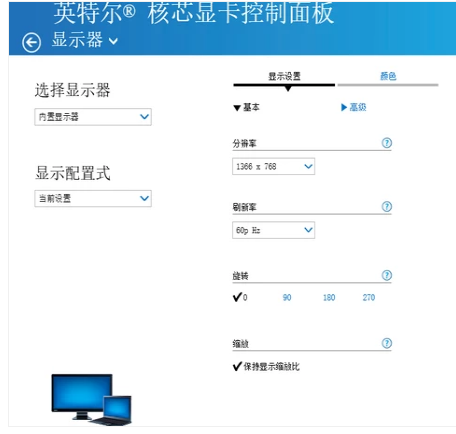
连接液晶电视载图4
设置好电视显示屏后,在电脑上设置一个合适的分辨率。
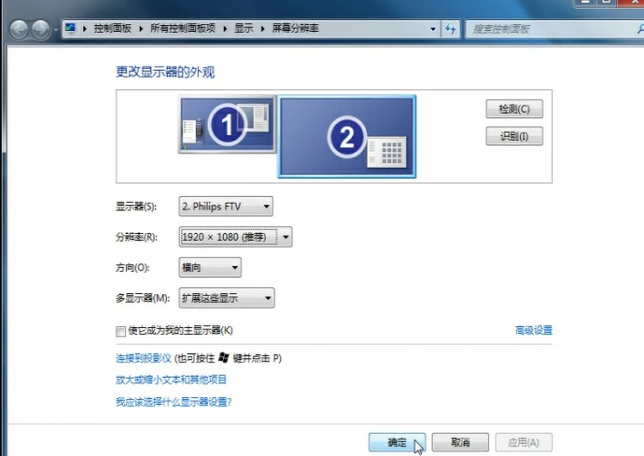
笔记本载图5
显示器已成功切换到电视,但没有声音还没有设置好。现在就需要设置高清音频设备了。右击桌面在右下角的喇叭图标,点击声音控制选项。
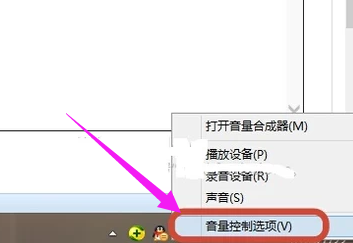
连接液晶电视载图6
在声音设备中,将电视设置为默认设备,现在笔记本电脑和电视的音频视频都连接好了。
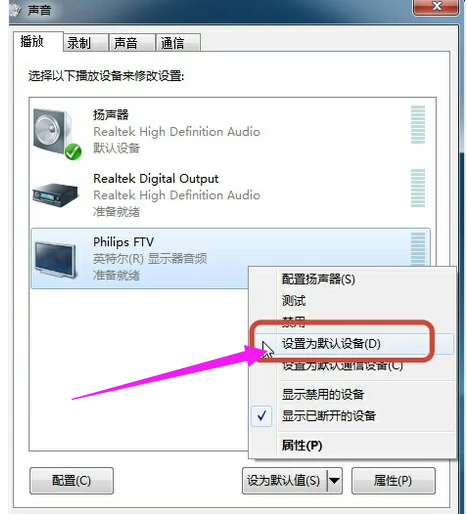
液晶电视载图7
以上就是笔记本连接液晶电视的步骤。
电视,笔记本,液晶电视,连接液晶电视








